首页 > google浏览器网页字体渲染异常修复操作步骤详尽教程
google浏览器网页字体渲染异常修复操作步骤详尽教程
来源:谷歌浏览器官网时间:2025-07-31
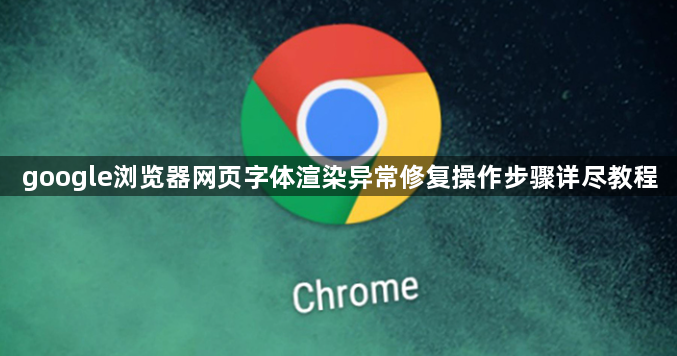
打开谷歌浏览器,点击右上角由三个垂直点组成的菜单按钮。选择“更多工具”中的“清除浏览数据”,进入缓存清理页面。勾选“缓存图像和文件”选项并选择时间范围为全部,点击底部蓝色按钮执行删除操作。等待进度条走完即可完成基础修复,此步骤能解决因临时文件损坏导致的字体加载失败问题。
若清理缓存无效,需检查系统字体库完整性。进入控制面板的“外观和个性化”区域,找到“字体”文件夹。右键点击可疑缺失的字体文件,选择属性查看详细信息。发现异常时重新下载官方版本的.ttf或.otf格式安装包,双击运行完成重装。特别关注宋体、黑体等常用中文字体是否存在乱码现象。
调整浏览器内部设置可进一步优化显示效果。在地址栏输入chrome://settings/fonts进入专属配置页。手动指定备用字体序列,优先选择本地已安装的可靠字库。对于特定网站的特殊排版需求,可在“高级”板块启用自定义CSS覆盖规则,强制指定规范的网页文本样式。
遇到个别页面持续异常的情况,尝试禁用冲突扩展程序。点击拼图形状的扩展管理图标,逐个关闭近期新增的工具类插件。重点排查广告拦截、脚本管理类应用是否干扰了页面元素的正常解析。每次禁用后刷新测试页观察变化,定位到具体影响源后可选择永久移除问题组件。
硬件加速功能有时会造成图形渲染冲突。进入设置中的“系统”分类项,关闭“使用硬件加速模式”开关。重启浏览器后重新加载出问题的网页,检查文字边缘是否仍存在锯齿状畸变。该方案对显卡驱动不兼容引发的视觉错误有显著改善作用。
通过分层级的排查策略组合运用上述方法,重点在于逐步隔离故障源头。日常使用时保持浏览器更新至最新版本,及时获取厂商推送的字体渲染引擎优化补丁。遇到顽固性显示异常时,可尝试创建新的用户配置文件从头开始配置环境。
本文系统分析谷歌浏览器官方下载慢的原因,结合多维度排查与优化方案,帮助用户科学提升下载速度,改善下载安装体验。
2025-07-29
针对Chrome浏览器下载安装包下载速度慢问题,提供详细优化方案,帮助用户提升下载速度,确保安装过程顺畅高效。
2025-09-22
google浏览器下载安装后支持查看缓存文件,用户可管理浏览器临时数据,实现空间优化和数据排查,提高系统性能。
2025-08-26
Chrome浏览器iOS离线包支持快速下载安装及插件配置,用户可高效完成功能设置,实现安全稳定的移动端浏览操作。
2025-11-27
谷歌浏览器隐藏快捷键功能持续完善,本新闻详细介绍操作方法、快捷技巧及应用场景,帮助用户快速操作浏览器并提高办公效率。
2025-11-25
介绍关闭Chrome浏览器自动更新的详细步骤,帮助用户灵活控制更新策略,保障浏览器稳定运行。
2025-07-17
